Šioje pamokoje parodysiu, kaip greitai ir efektyviai "Photoshop" programa pakoreguoti veido proporcijas naudojant tik vieną filtrą. Galite padidinti akis, susiaurinti nosį arba pakoreguoti modelio šypseną - galimybės beveik neribotos. Pasinerkime tiesiai į tai!
Pagrindinės išvados
- Galite veiksmingai koreguoti veido proporcijas naudodami filtrą "Liquify".
- Yra kelios akių, nosies ir burnos koregavimo parinktys.
- Veido formą galite keisti keisdami kaktos, smakro ir veido plotį.
- Pakeitimus galima bet kada atšaukti arba pakoreguoti.
Žingsnis po žingsnio vadovas
Norėdami redaguoti veido proporcijas "Photoshop" programoje, atlikite šiuos veiksmus:
Pradėkite procesą atidarydami vaizdą "Photoshop" programoje. Pasirinkite vaizdą, kurio veido proporcijas norite redaguoti. Norėdami įjungti įrankį "Liquify", eikite į meniu juostą ir spustelėkite Filters , tada Liquify.
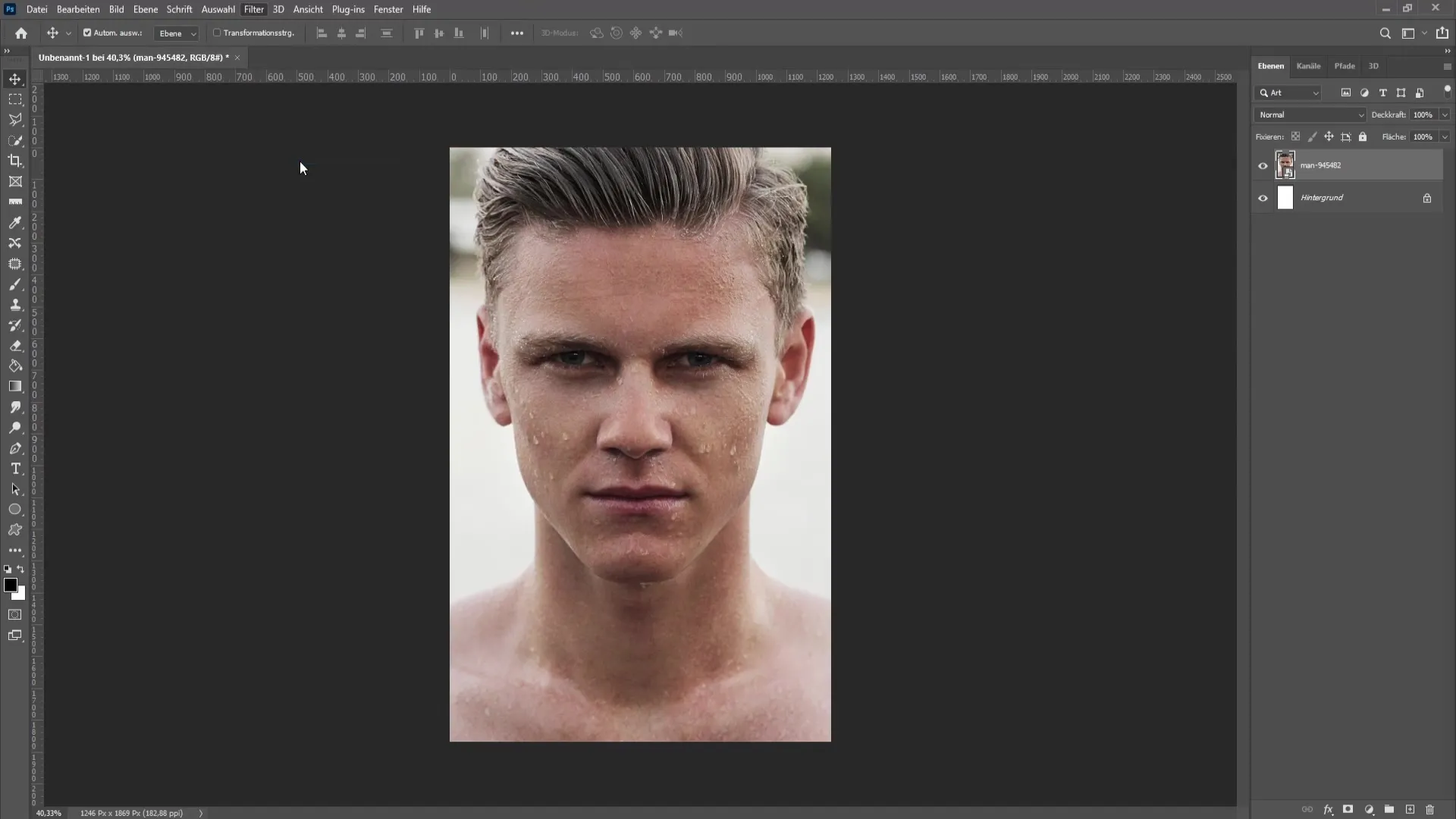
Atidarę "Liquify" langą, dešinėje pusėje pamatysite įvairias veido bruožų koregavimo parinktis. Galite pradėti nuo akių. Norėdami, kad akys būtų didesnės, galite sureguliuoti akių dydį. Prieš tai spustelėkite grandinėlę, kad abi pusės būtų pakeistos proporcingai.
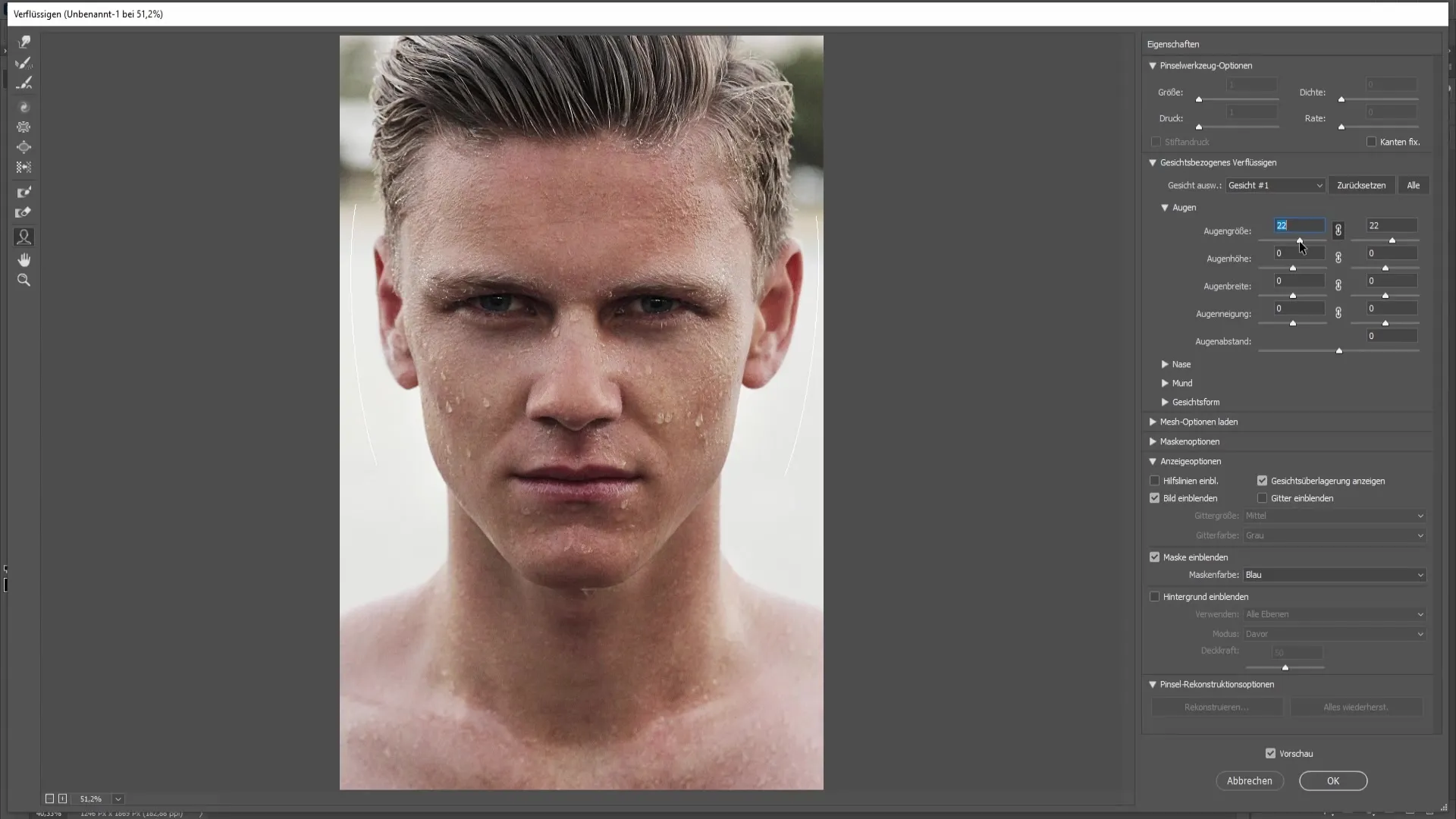
Dabar pasirinkite vieną iš parinkčių, kad pakeistumėte akių aukštį. Taip galėsite toliau keisti akių proporcijas ir padaryti jas platesnes arba siauresnes, priklausomai nuo jūsų pageidavimų.
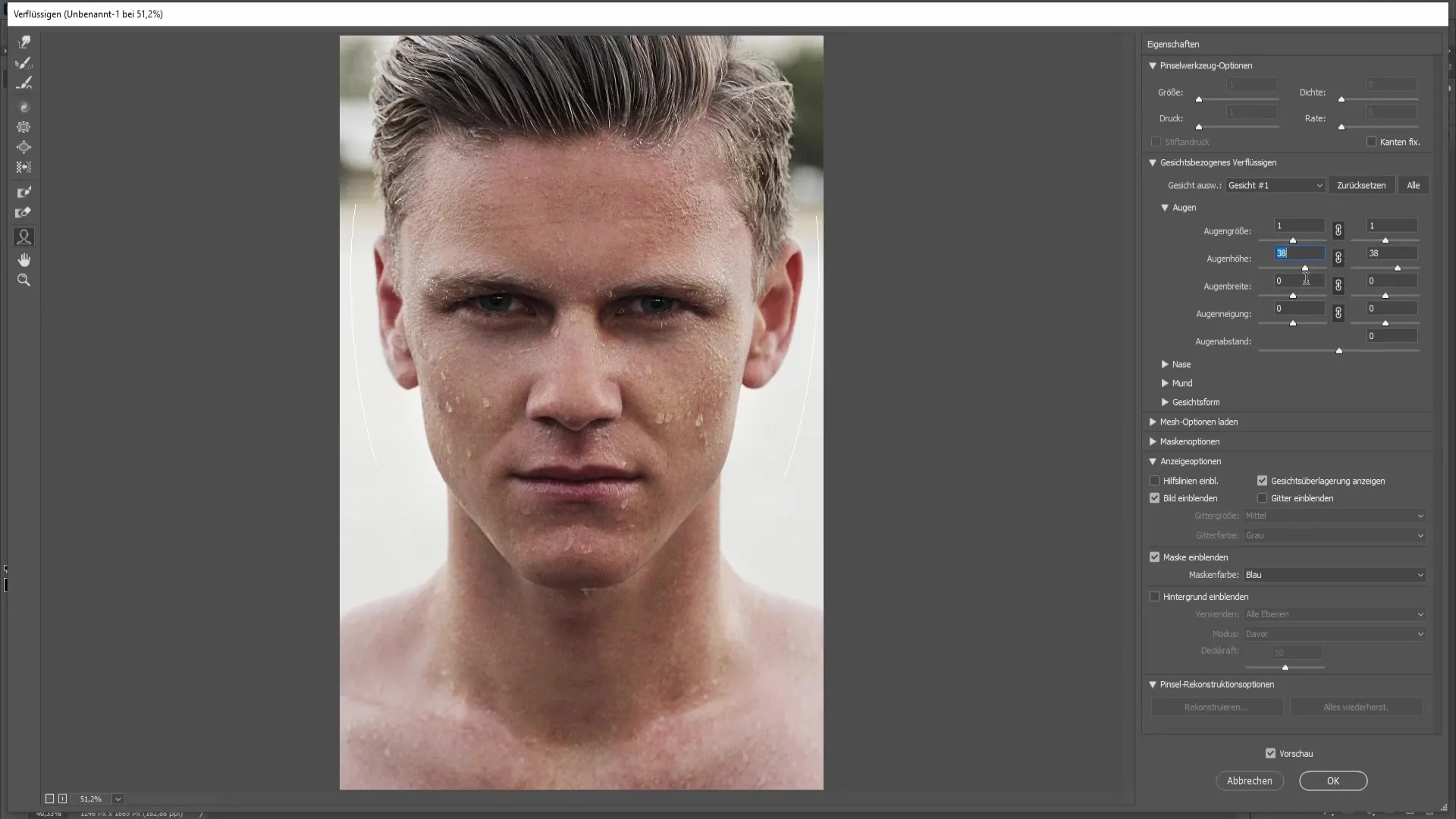
Taip pat galite koreguoti akių plotį. Ši funkcija veikia visą akį, todėl galite labiau kontroliuoti akių išvaizdą.
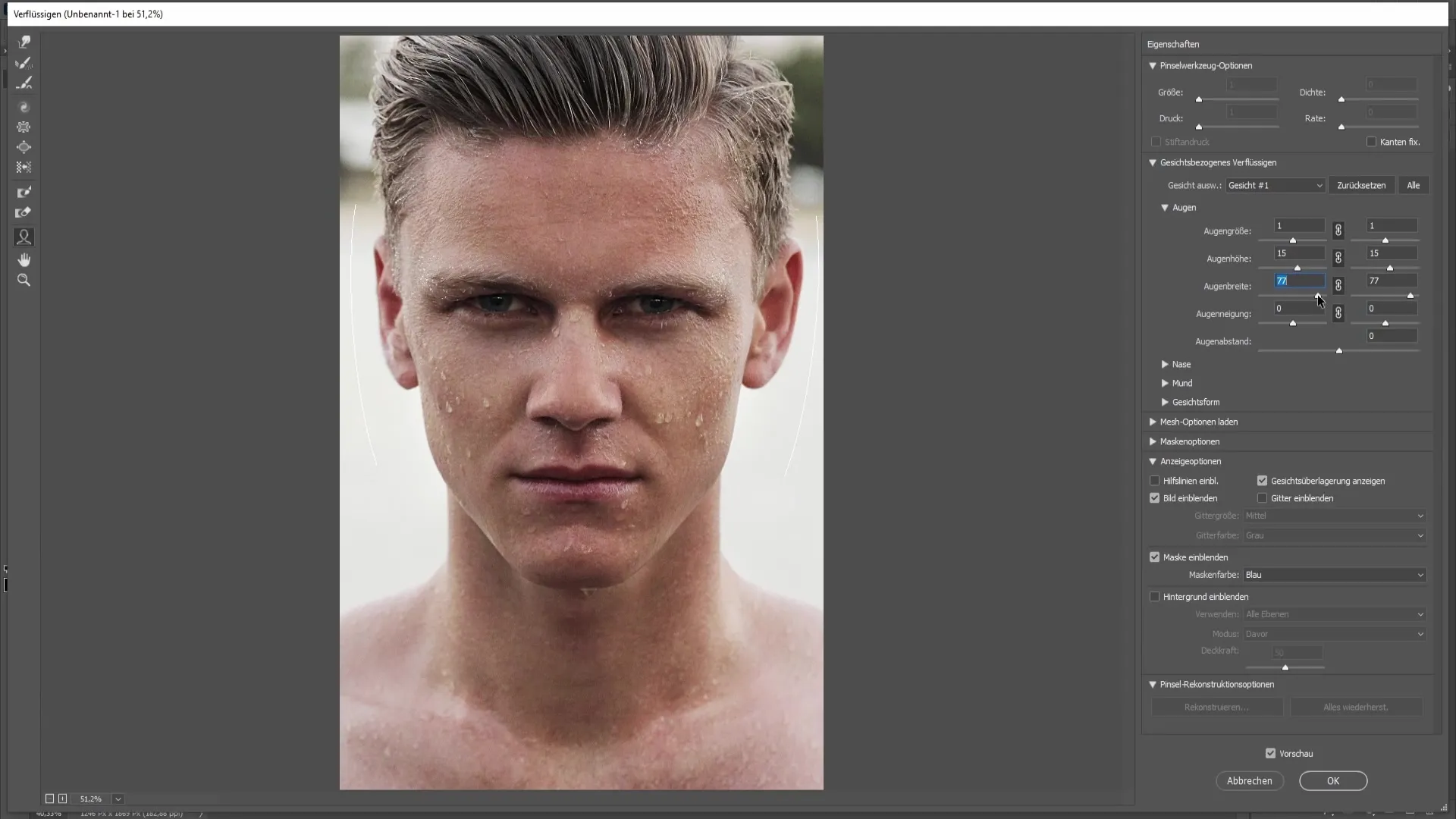
Kita veiksminga priemonė yra akių pakreipimas, kuri leidžia šiek tiek pasukti akis. Taip pat galima reguliuoti atstumą tarp akių, kad padidintumėte arba sumažintumėte atstumą tarp akių.
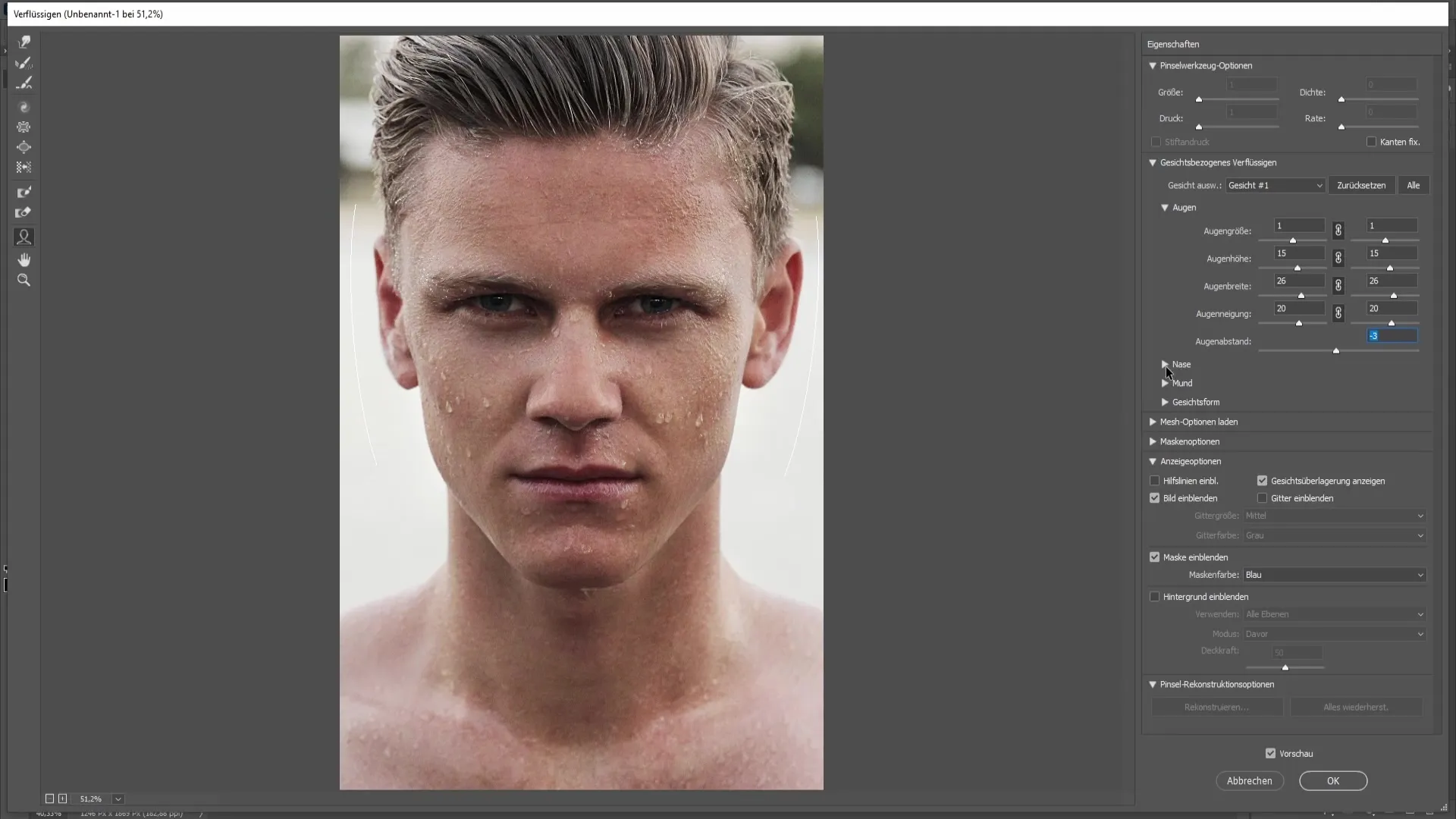
Dabar pereikime prie nosies. Čia galite reguliuoti nosies aukštį. Galite šiek tiek pakelti arba nuleisti nosį, kad ją patraukliai pakeistumėte.
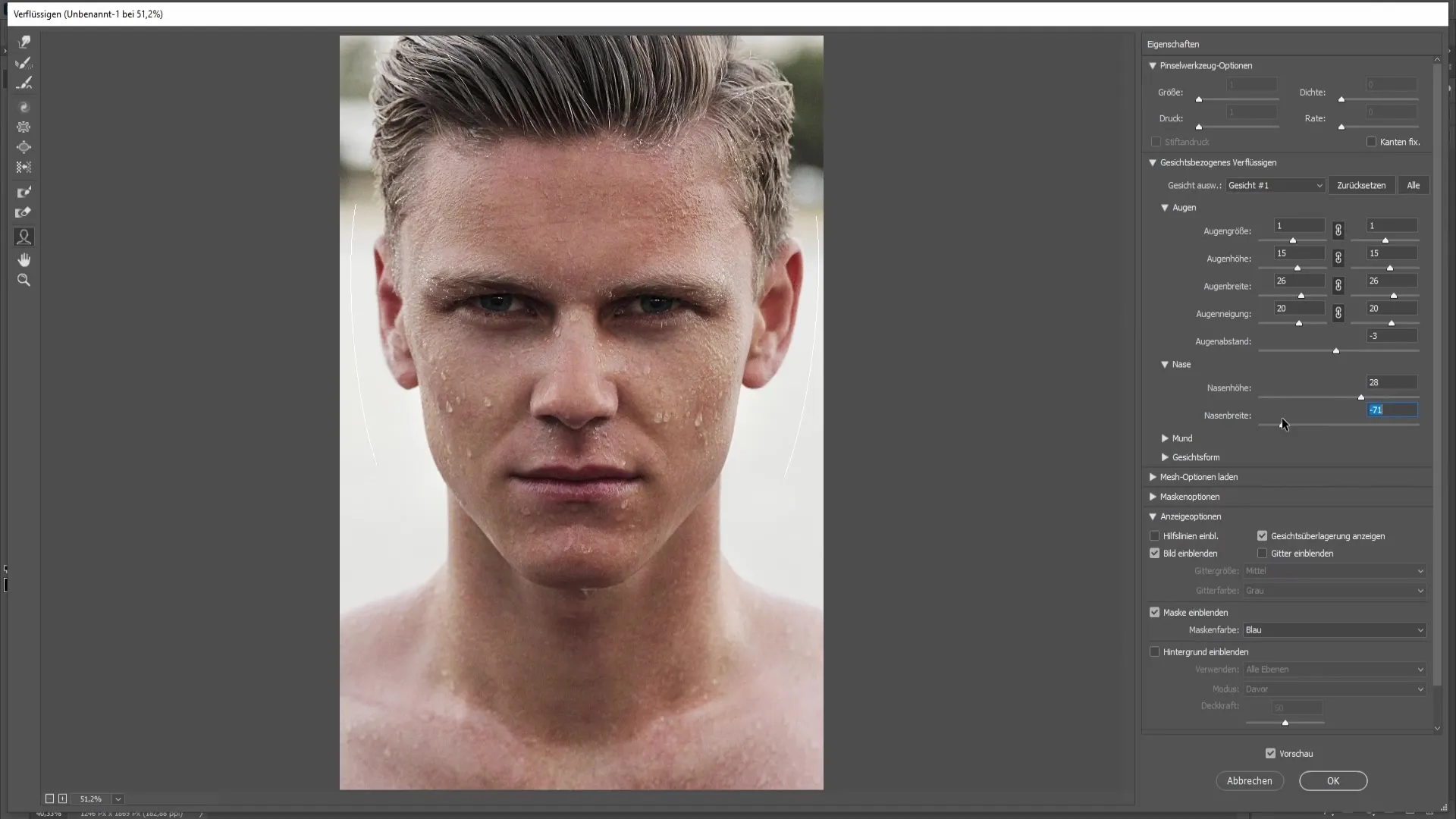
Taip pat galite reguliuoti nosies plotį. Padarykite nosį siauresnę arba, jei norite, platesnę.
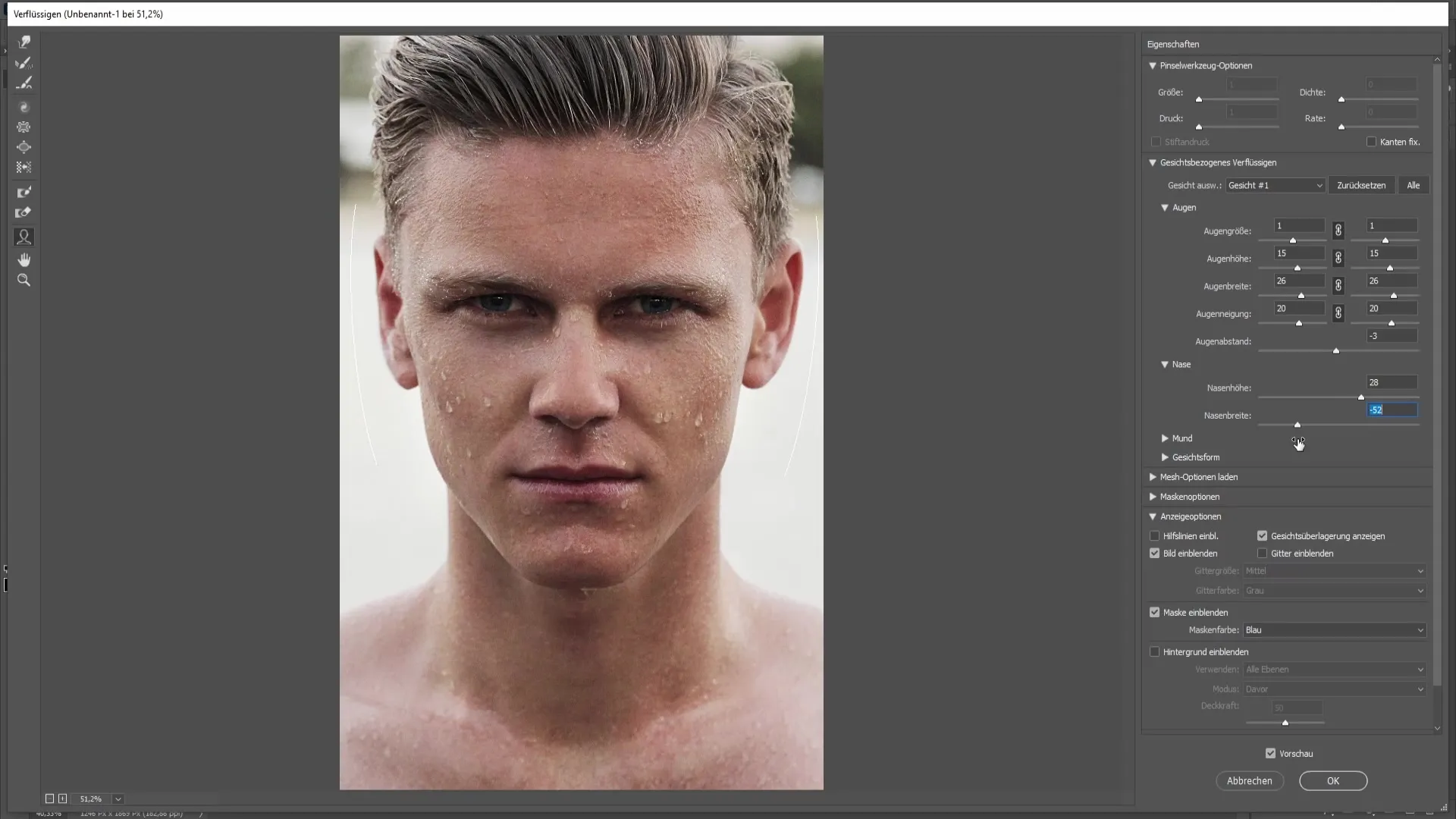
Kitame žingsnyje galime atkreipti dėmesį į burną. Jei norite pakoreguoti burną, čia galite "uždėti" šypseną. Ši funkcija parodo, kaip šypsena veikia bendrą išvaizdą.
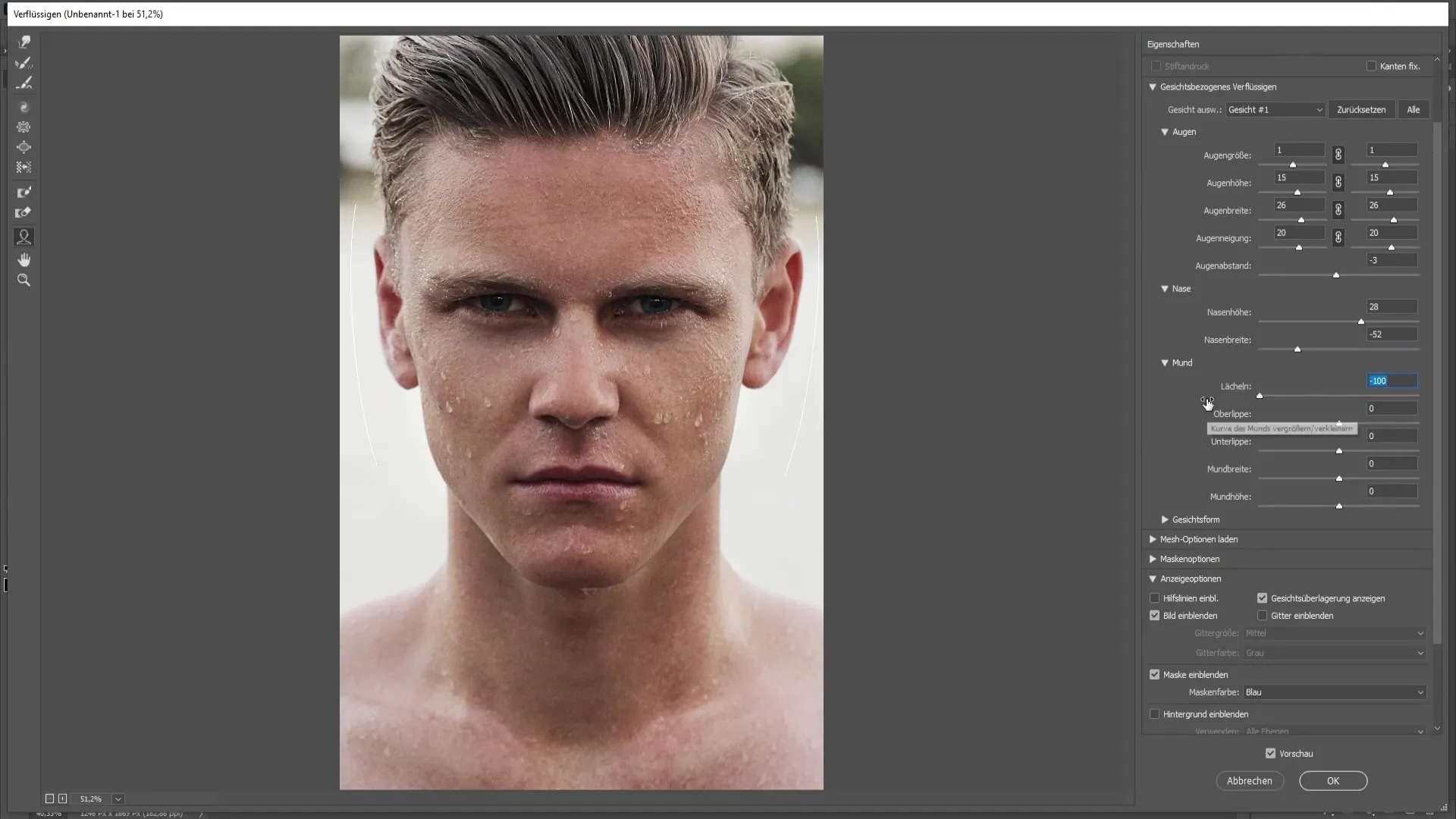
Taip pat galite pakelti arba nuleisti viršutinę lūpą. Tas pats pasakytina ir apie apatinę lūpą, kurią, priklausomai nuo pageidaujamo efekto, galite patempti arba paryškinti.
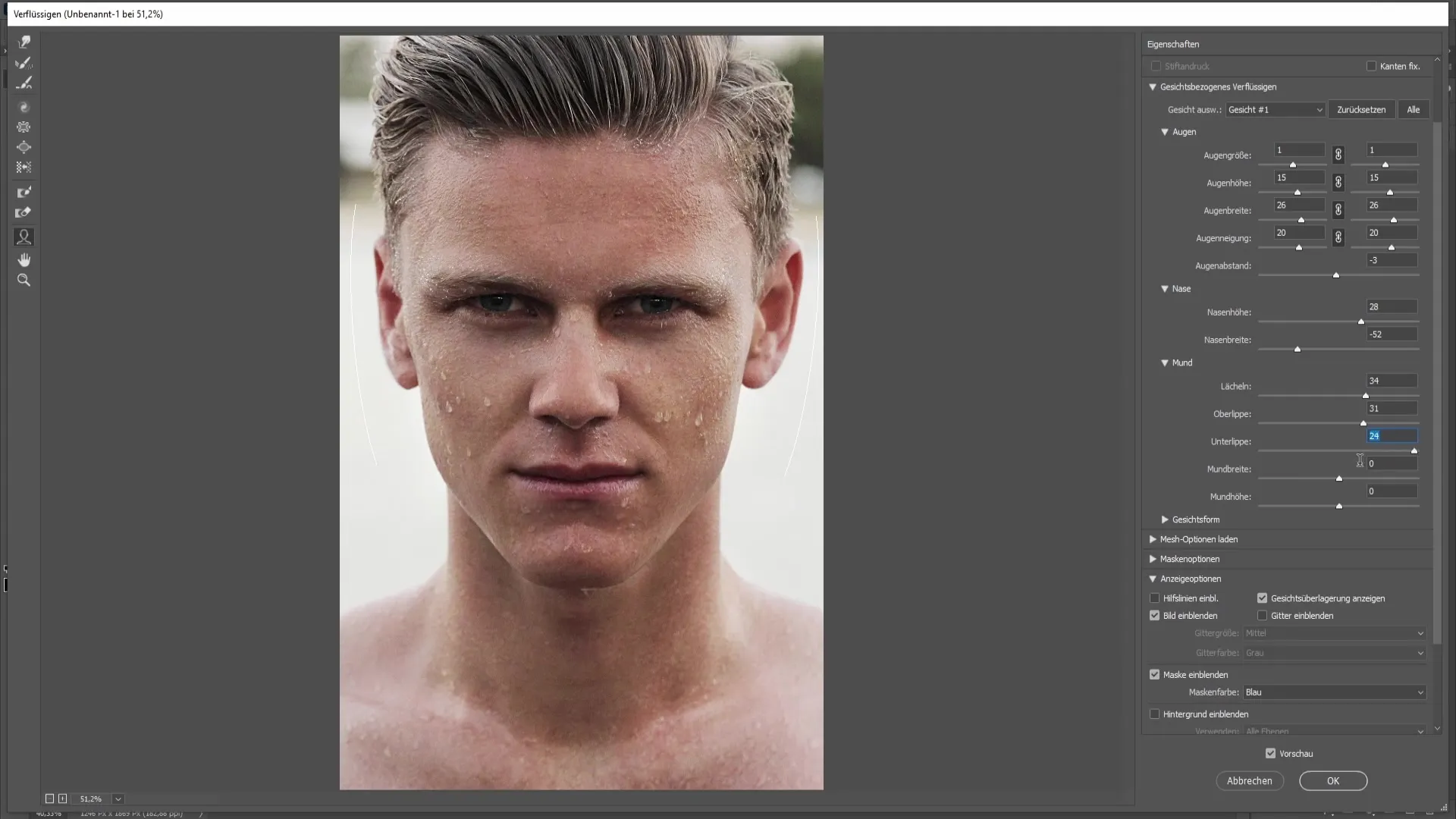
Taip pat galima keisti burnos plotį, taip reguliuodami bendrą burnos plotį. Tada galite keisti burnos aukštį, kad ji būtų aukštesnė arba žemesnė nuo centro.
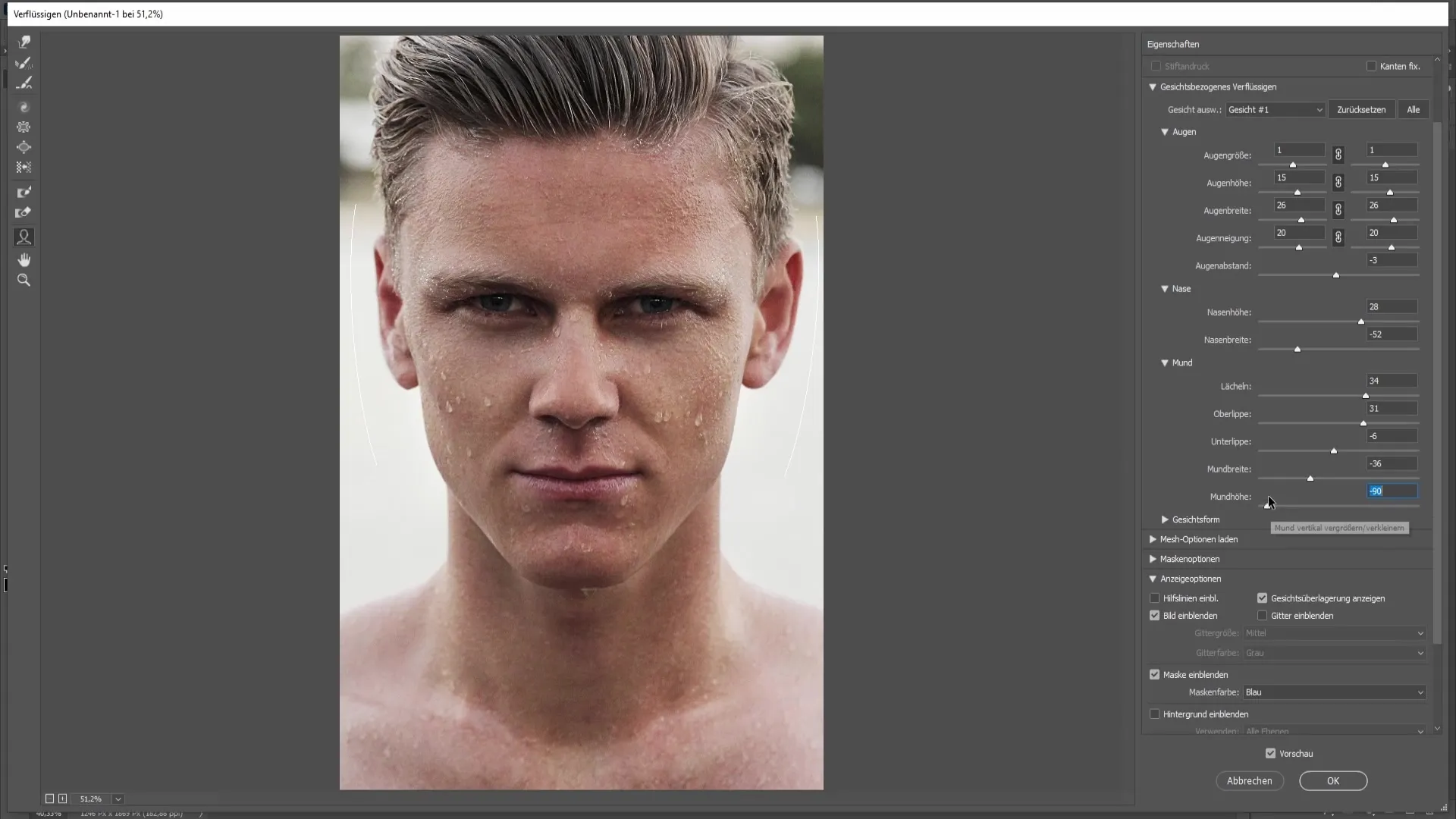
Dabar pereikite prie veido formų. Čia galite reguliuoti kaktos, smakro aukštį ir bendrą veido plotį. Naudodami kaktos funkciją, galite ją nustatyti šiek tiek aukštesnę, jei norite aukštesnės plaukų linijos arba kitokios veido formos.
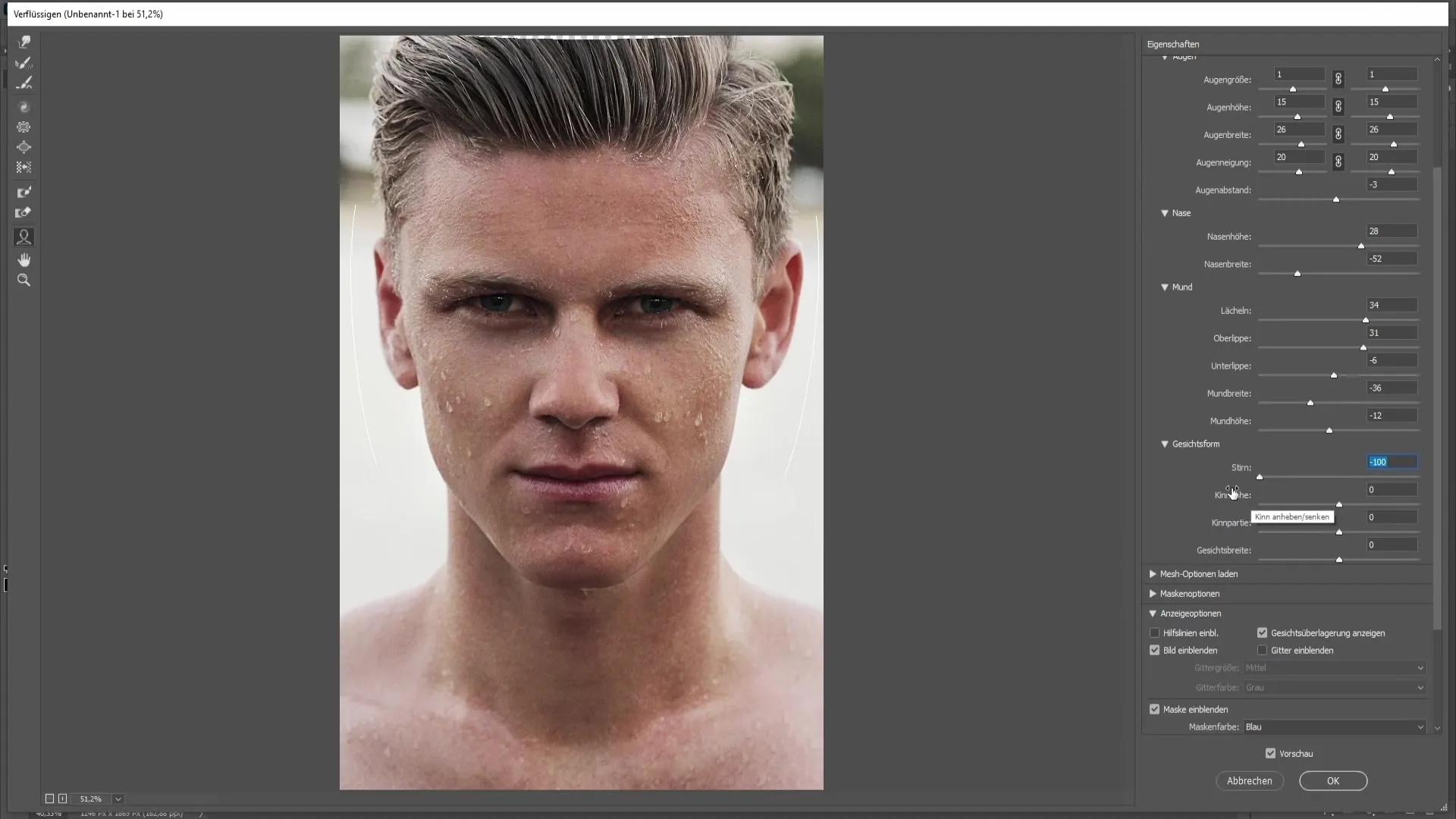
Naudodami smakro aukščio funkciją galite pakelti arba nuleisti smakrą, todėl gali būti sukurta kitokia veido išraiška.
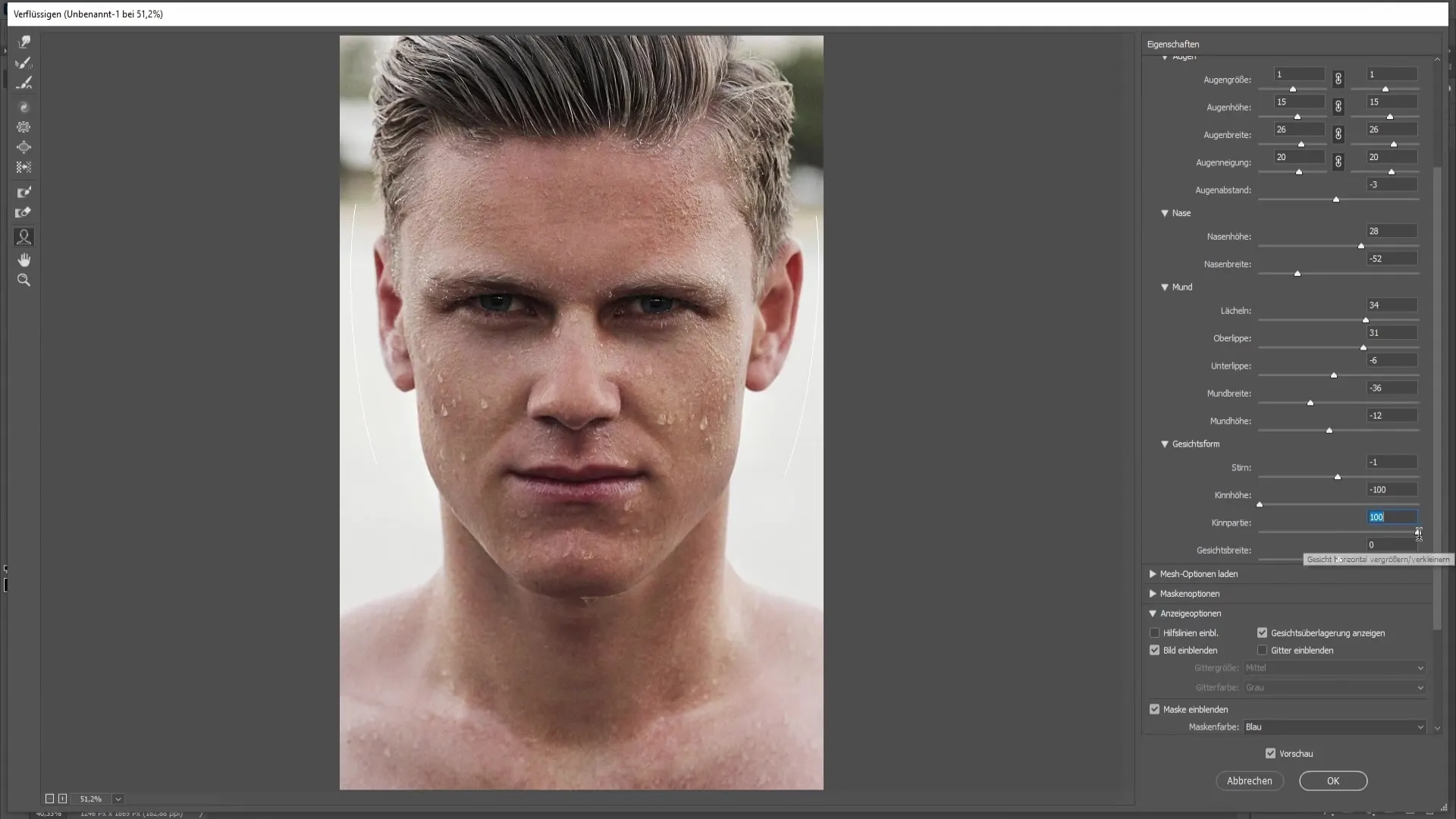
Taip pat galima reguliuoti veido plotį. Galite padaryti, kad veidas apskritai atrodytų platesnis arba siauresnis.
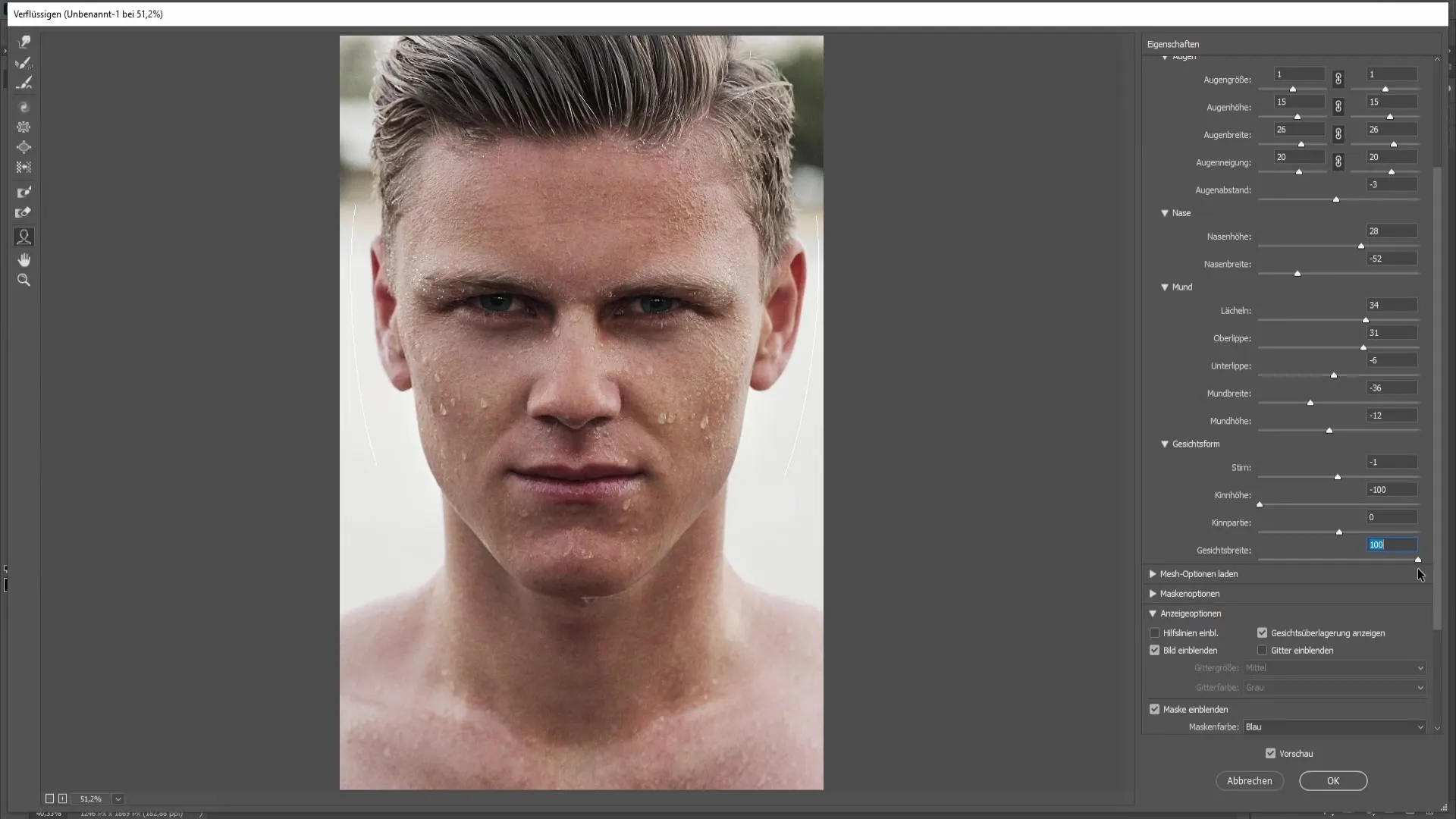
Kai pakeitimai jus tenkina, spustelėkite OK , kad patvirtintumėte pakeitimus. Dabar jūsų pagrindiniai veido pakeitimai baigti ir sukurta nauja, žavi veido forma.
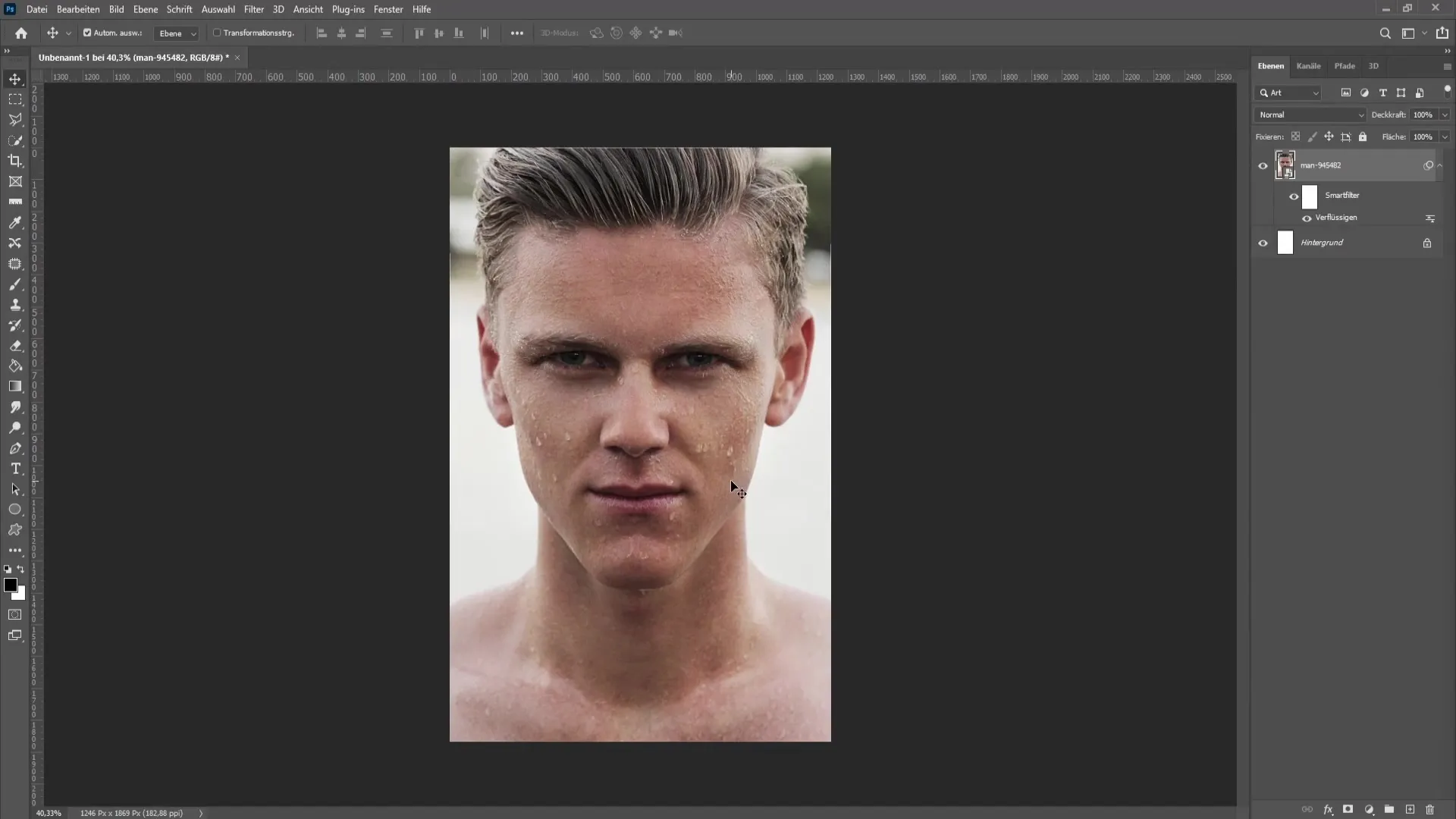
Jei jūsų nebetenkina atlikti pakeitimai, turite galimybę paslėpti filtrą. Tai galite padaryti spustelėję išmanųjį filtrą ir dešiniuoju pelės klavišu pasirinkę išmaniojo filtro pašalinimo parinktį.
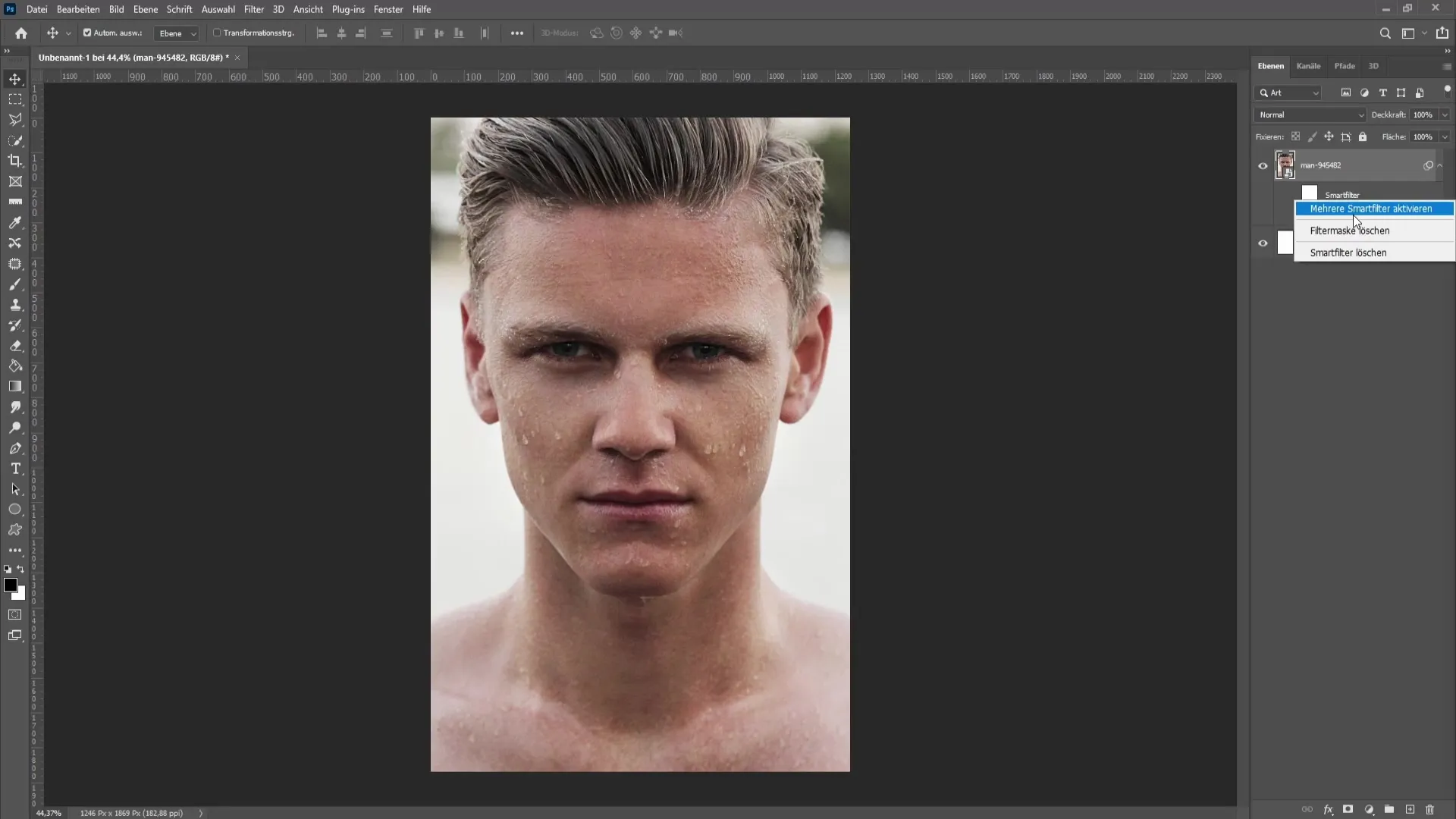
Suvestinė
Šioje pamokoje sužinojote, kaip naudoti "Photoshop" filtrą "Liquify" įvairioms veido proporcijoms koreguoti. Galite pritaikyti akis, nosį ir burną ir net pakeisti bendrą veido formą. Naudojant praktines pritaikymo parinktis, lengva kurti kūrybiškus portretus ir paversti vaizdą patraukliu atvaizdu.
Dažniausiai užduodami klausimai
1. Ar galėčiau atlikti šiuos pakeitimus be "Liquify" filtro?Taip, "Photoshop" programoje yra ir kitų įrankių, tačiau "Liquify" filtras yra veiksmingiausias tokio tipo redagavimui.
2. Ar galiu bet kada atšaukti pakeitimus?Taip, visus pakeitimus galima atšaukti, jei tik liksite "Photoshop" seanso metu.
3. Ar yra funkcija, skirta antakiams?Specialių antakių koregavimo funkcijų Liquify filtre nėra, tačiau galite keisti veido formą, kad ji atrodytų patrauklesnė.


